Como receber as notificações do Android em seu computador
Você utiliza o seu PC para trabalho ou estudos e não está com muito tempo para ficar verificando as notificações no seu smartphone? Então, ensinamos neste tutorial como visualizar as mensagens recebidas no seu Android diretamente na tela do computador. Confira o passo a passo:
Passo 1. Acesse o aqui e baixe para o seu Android o aplicativo Desktop Notifications;
Passo 2. Após executar o app, toque na opção “Open Notification Settings” – na tela principal. Em seguida, marque a caixa de seleção “Desktop Notifications”;
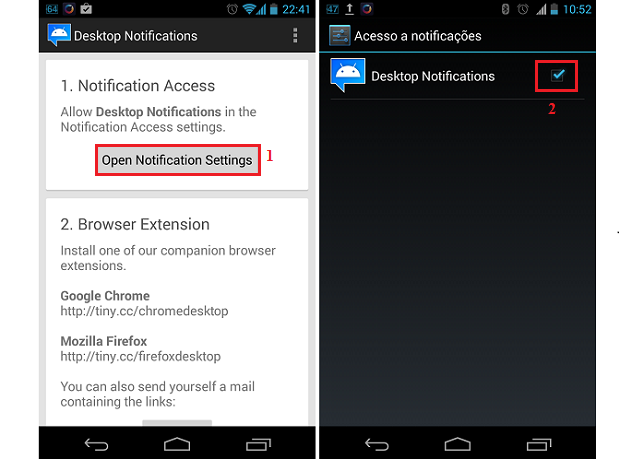 Acesse as configurações do Desktop Notification e selecione a caixa mostrada na imagem (Foto: Reprodução/Thiago Bittencourt)
Acesse as configurações do Desktop Notification e selecione a caixa mostrada na imagem (Foto: Reprodução/Thiago Bittencourt)
Passo 3. Para confirmar, no dialógo que for exibido, toque no botão “OK”;
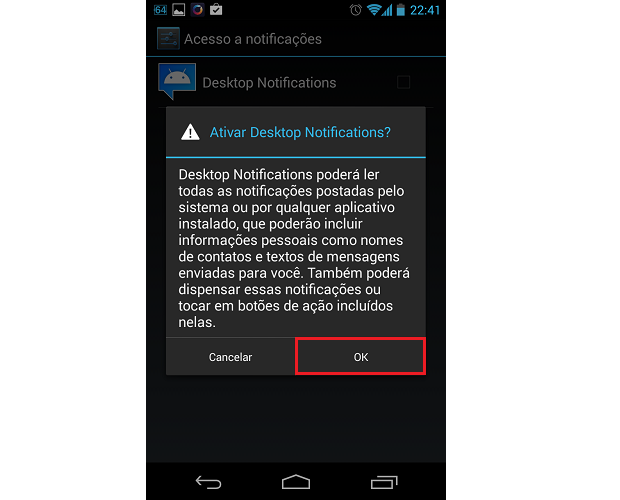 Tela para confirmar a configuração realizada anteriormente. Basta tocar em "OK" (Foto: Reprodução/Thiago Bittencourt)
Tela para confirmar a configuração realizada anteriormente. Basta tocar em "OK" (Foto: Reprodução/Thiago Bittencourt)
Passo 4. Neste passo, você deverá baixar a extenção do Desktop Notifications para o navegador Chrome do seu computador. Ao acessar a página do aplicativo na Chrome Web Store, clique no botão “GRATUITO”;
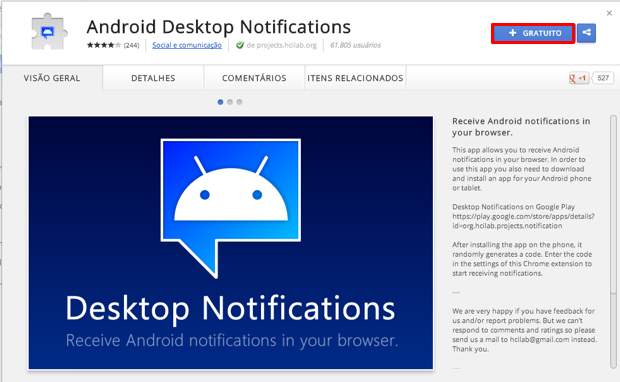 Baixe a extensão do Desktop Notifications para o Chrome do seu PC (Foto: Reprodução/Thiago Bittencourt)
Baixe a extensão do Desktop Notifications para o Chrome do seu PC (Foto: Reprodução/Thiago Bittencourt)
Passo 5. Em seguida, clique no botão “Add”;
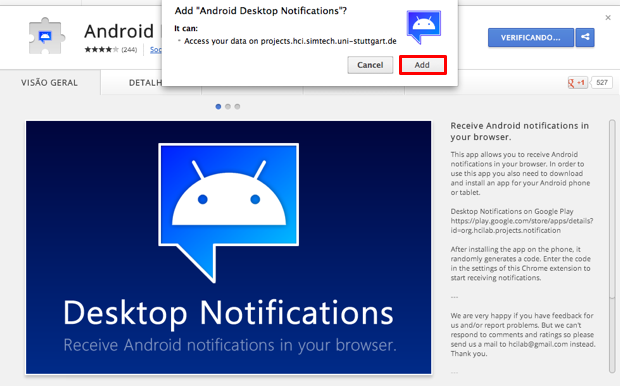 Clique no botão "Add" para confirmar a ação (Foto: Reprodução/Thiago Bittencourt)
Clique no botão "Add" para confirmar a ação (Foto: Reprodução/Thiago Bittencourt)
Passo 6. Volte novamente a tela principal do aplicativo no Android, e localize o código de verificação contido no tópico "3. Connect" da tela principal;
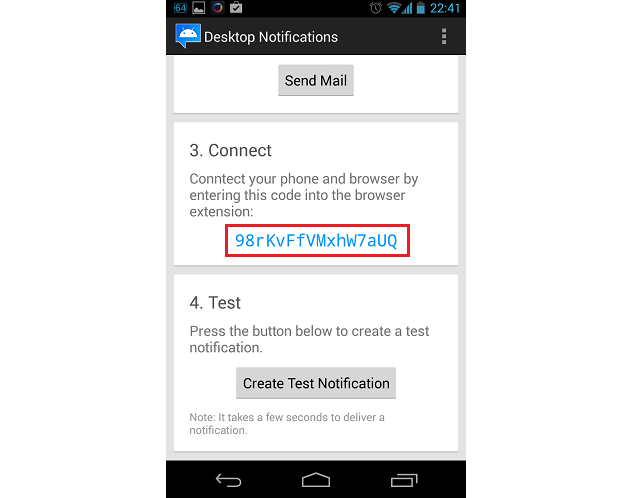 Código de verificação que aparece no Android deverá ser digitado no Chrome (Foto: Reprodução/Thiago Bittencourt)
Código de verificação que aparece no Android deverá ser digitado no Chrome (Foto: Reprodução/Thiago Bittencourt)
Passo 7. Já no Chrome, acesse as configurações da extensão e digite o código de verificação exibido no passo anterior, no Android. Em seguida, clique em “Apply”;
 Informe no Chrome o código de verificação exibido no aplicativo Android (Foto: Reprodução/Thiago Bittencourt)
Informe no Chrome o código de verificação exibido no aplicativo Android (Foto: Reprodução/Thiago Bittencourt)
Passo 8. Pronto, configuração realizada! Para executar um teste básico, toque no botão “Create Test Notification”, do aplicativo Android;
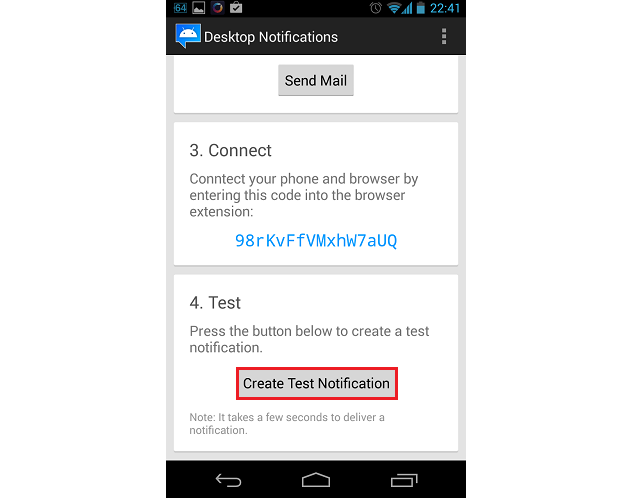 Tela para realizar um teste básico. Basta tocar em "Create Test Notification" (Foto: Reprodução/Thiago Bittencourt)
Tela para realizar um teste básico. Basta tocar em "Create Test Notification" (Foto: Reprodução/Thiago Bittencourt)
Passo 9. Após poucos segundos, você verá que uma mensagem aparecerá na tela do seu PC. Pronto. Basba aproveitar as vantagens do app.
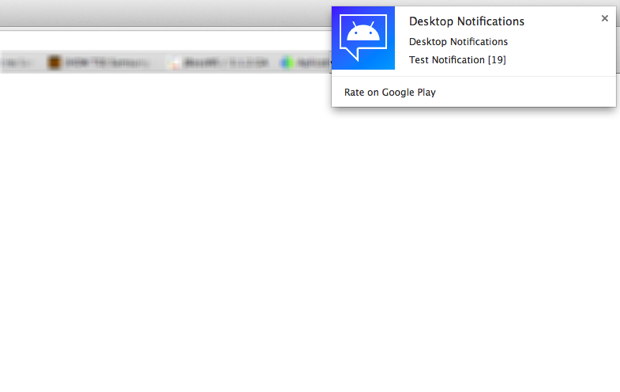 Mensagem de teste que simula recado no Android é exibida na tela do PC (Foto: Reprodução/Thiago Bittencourt)
Mensagem de teste que simula recado no Android é exibida na tela do PC (Foto: Reprodução/Thiago Bittencourt)
Via: Techtudo